WindowsとMacBookで覚えておきたい
便利なショートカットキー
 ソニック
ソニックショートカットキーは覚えておいて損はないよ!
むしろ使えるのと使えないのとでは効率が全然違う!
パソコンを使っていると、操作の効率を上げるためにショートカットキーを覚えることは非常に重要です。
WindowsとMacBookには、それぞれ独自の便利なショートカットキーがあります。
今回は、初心者から上級者まで活用できる、作業を劇的に効率化するショートカットキーを紹介します!
目次
Windowsの便利なショートカットキー
1.基本的なショートカットキー
- Ctrl + C : コピー
- Ctrl + V : 貼り付け
- Ctrl + X : 切り取り
- Ctrl + Z : 元に戻す
- Ctrl + Y : やり直し
これらは作業をする上で最もよく使われる基本のショートカットキーです。
どのアプリケーションでもほぼ共通して使えるので、まず覚えておくと良いでしょう。



1番スタンダードなショートカットキーだから覚えよう!
2.ファイル操作
- Windowsキー + E : エクスプローラーを開く
- Alt + Tab : アプリケーションの切り替え
- Ctrl + Shift + N : 新しいフォルダを作成
ファイル操作やアプリケーション間の切り替えを素早く行うことで、時間を大幅に節約できます。



「Alt+Tab」めちゃくちゃ便利だから騙されたと思って使ってみて!
3.作業効率を上げるショートカット
- Windowsキー + D : デスクトップを表示
- Windowsキー + L : PCをロック
- Ctrl + Shift + Esc : タスクマネージャーを開く
特に「Windowsキー + L」は、職場や外出先で席を離れる際に素早くPCをロックするのに便利です。
MacBookの便利なショートカットキー
1.基本的なショートカットキー
- Command + C : コピー
- Command + V : 貼り付け
- Command + X : 切り取り
- Command + Z : 元に戻す
- Command + Shift + Z : やり直し
Windowsとよく似た操作ですが、Macでは「Ctrl」の代わりに「Command」キーを使います。
2.Finderでの操作
- Command + N : 新しいFinderウィンドウを開く
- Command + Shift + N : 新しいフォルダを作成
- Command + Delete : ファイルをゴミ箱に移動
ファイル管理の効率をアップさせるには、Finderでのショートカットキーを覚えると便利です。
3.作業効率を上げるショートカット
- Command + Space : Spotlight検索を開く
- Command + Tab : アプリケーションの切り替え
- Command + Option + Esc : 強制終了ダイアログを表示
Spotlight検索はファイルやアプリを素早く見つけるのに非常に便利です。
まとめ
WindowsとMacBookそれぞれに便利なショートカットキーがあります。
どちらも覚えておくことで、日常の作業が大幅に効率化されます。
まずは、基本的なショートカットキーから始め、徐々に高度なものにチャレンジしてみてください。
作業スピードが向上し、より快適なPCライフが送れること間違いなしです!

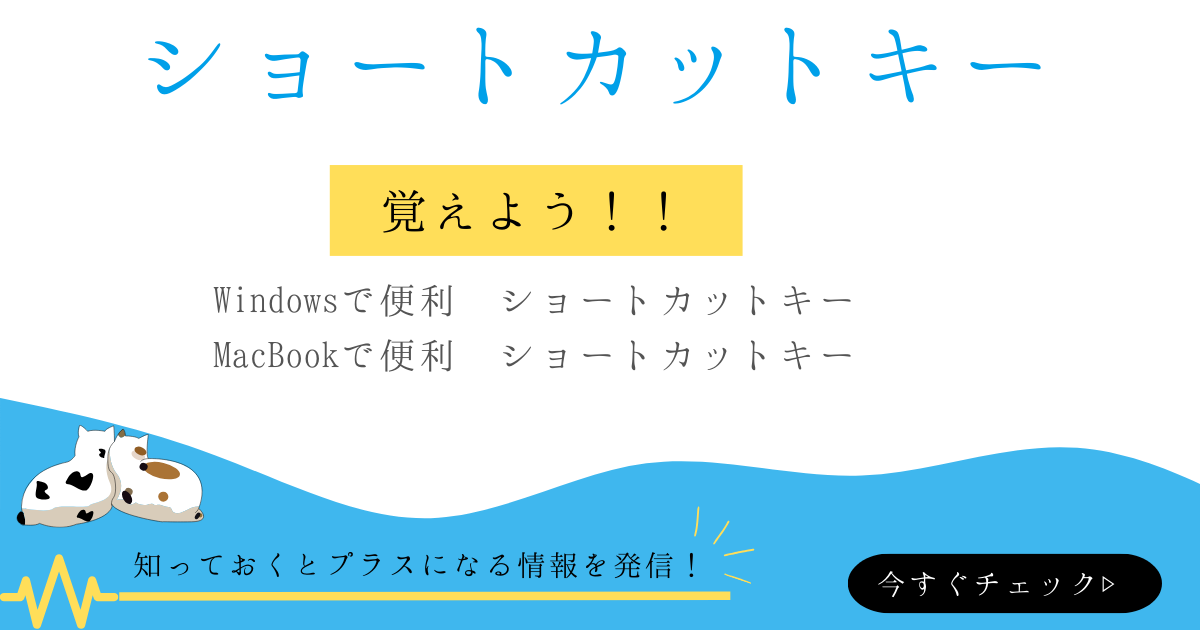
コメント